从 Debian 11 升级到 Debian 12

Debian 12 Bookworm 已经发布。如果你正在使用 Debian 11 "Bullseye",那么现在可以考虑升级你的计算机或服务器了。但是,建议你等待 Debian “Bookworm” 的第一个小版本,即 12.1 版本,再进行关键服务器升级。
话虽如此,如果你想了解 Debian 12 的新特性,可以查看 这篇文章。以下是详细的升级步骤:
从 Debian 11 升级到 Debian 12
无论你运行的是 Debian 服务器还是任何桌面版本,请确保备份关键数据。例如,你可能需要为桌面文档进行备份。如果是服务器,请记录正在运行的服务。你可以使用 rsync 或其他实用工具来完成此操作。
Debian 12 引入了一个名为 non-free-firmware 的新仓库,用于专有驱动程序和软件包。如果你使用任何“闭源”的网络、显示、图形或其他驱动程序,你可能需要在升级后进行配置。
对于网络驱动程序,请确保在某个地方安全地记录 /etc/network/interfaces 和 /etc/resolv.conf 文件的内容。如果在升级完成后失去了网络连接,可以 按照这个指南 轻松设置它。
从命令提示符运行以下命令,以确保 Debian 11 更新了安全和其他软件包:
sudo apt updatesudo apt upgradesudo apt full-upgradesudo apt autoremove
完成上述命令后,重新启动 Debian 11 系统:
sudo systemctl reboot
记下关于 Debian 11 的几个信息。这对于服务器很重要。它们包括内核版本和 Debian 版本。这是因为升级后,你可以验证下面的相同命令以确保升级成功。
例如,我尝试升级的系统是 Debian 11.7,内核版本为 5.10。
uname -mr
示例输出:
5.10.0-23-amd64 x86_64
cat /etc/debian_version
示例输出:
11.7
将 APT 源文件备份到你选择的任何目录:
sudo cp -v /etc/apt/sources.list /home/arindam/sudo cp -vr /etc/apt/sources.list.d/ /home/arindam/
打开 /etc/apt/sources.list 文件,并将 Debian 12 的代号 bookworm 添加到该文件中,替换 bullseye。
sudo nano /etc/apt/sources.list
以下是我测试系统中的 /etc/apt/sources.list 文件更改之前的内容作为参考:
deb http://deb.debian.org/debian/ bullseye maindeb-src http://deb.debian.org/debian/ bullseye maindeb http://security.debian.org/debian-security bullseye-security maindeb-src http://security.debian.org/debian-security bullseye-security maindeb http://deb.debian.org/debian/ bullseye-updates maindeb-src http://deb.debian.org/debian/ bullseye-updates main
以下是更改后的 /etc/apt/sources.list 文件。以下镜像网址是默认设置。如果你使用不同的 Debian 镜像,请不要更改它们:
deb http://deb.debian.org/debian/ bookworm maindeb-src http://deb.debian.org/debian/ bookworm maindeb http://security.debian.org/debian-security bookworm-security maindeb-src http://security.debian.org/debian-security bookworm-security maindeb http://deb.debian.org/debian/ bookworm-updates maindeb-src http://deb.debian.org/debian/ bookworm-updates maindeb http://deb.debian.org/debian bookworm non-free non-free-firmwaredeb-src http://deb.debian.org/debian bookworm non-free non-free-firmwaredeb http://deb.debian.org/debian-security bookworm-security non-free non-free-firmwaredeb-src http://deb.debian.org/debian-security bookworm-security non-free non-free-firmwaredeb http://deb.debian.org/debian bookworm-updates non-free non-free-firmwaredeb-src http://deb.debian.org/debian bookworm-updates non-free non-free-firmware
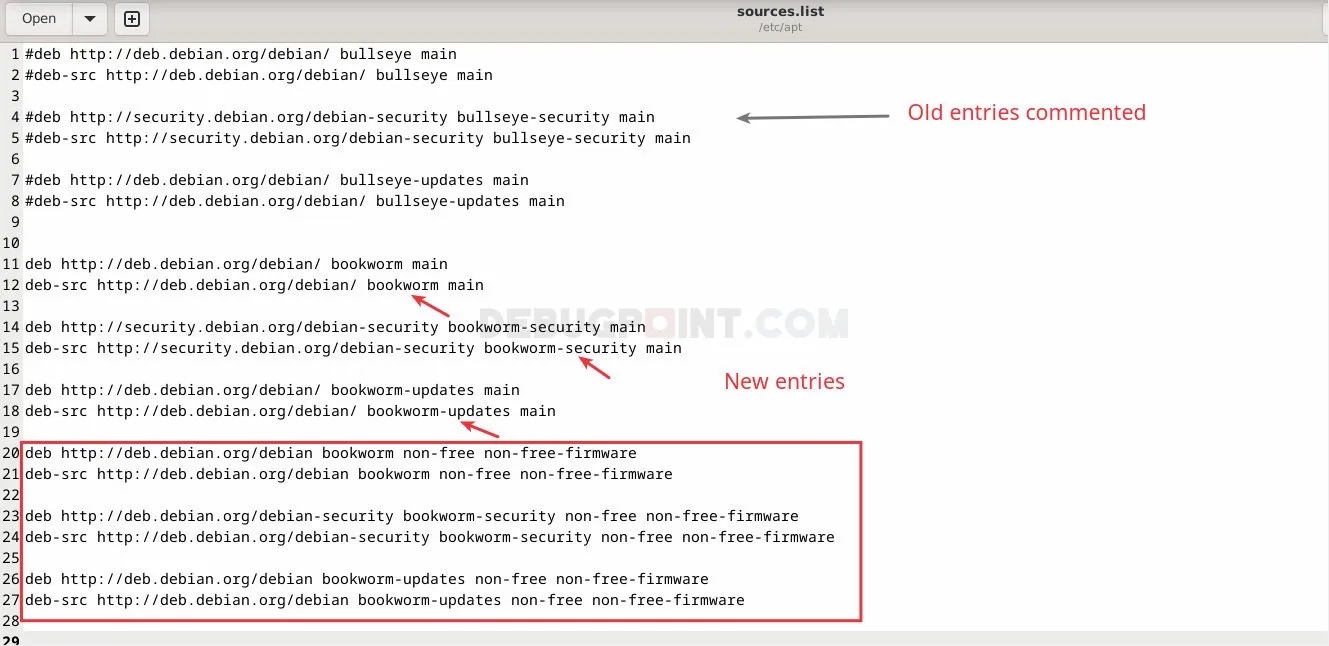
更新源文件
注意:从 Debian 12 “Bookworm” 开始,Debian 团队创建了一个新的仓库 non-free-firmware 来打包非自由的软件包。因此,在上面的示例中最后三个部分中也包含了它们。
保存文件并退出。
打开终端并运行以下命令以开始升级过程:
sudo apt updatesudo apt full-upgrade
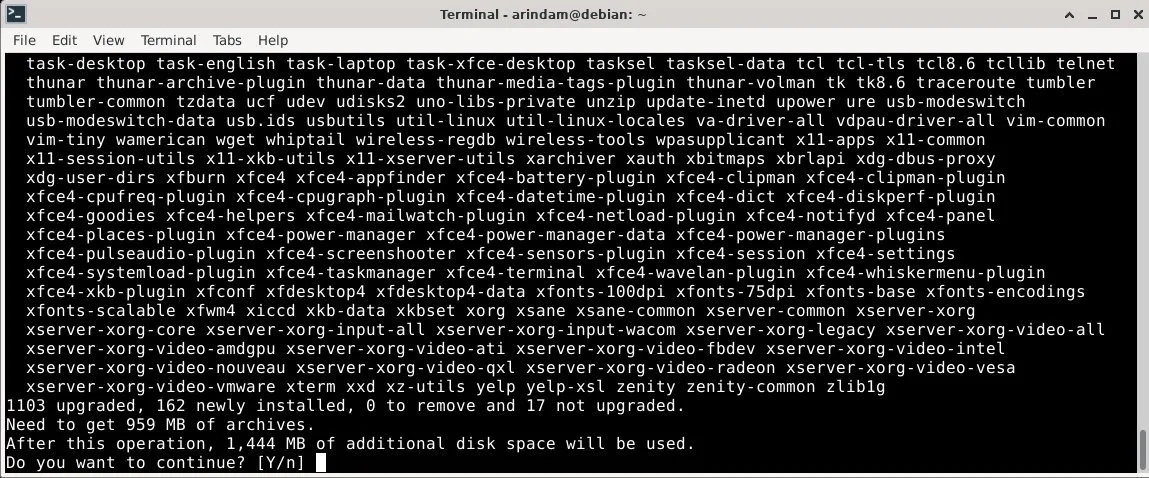
升级过程
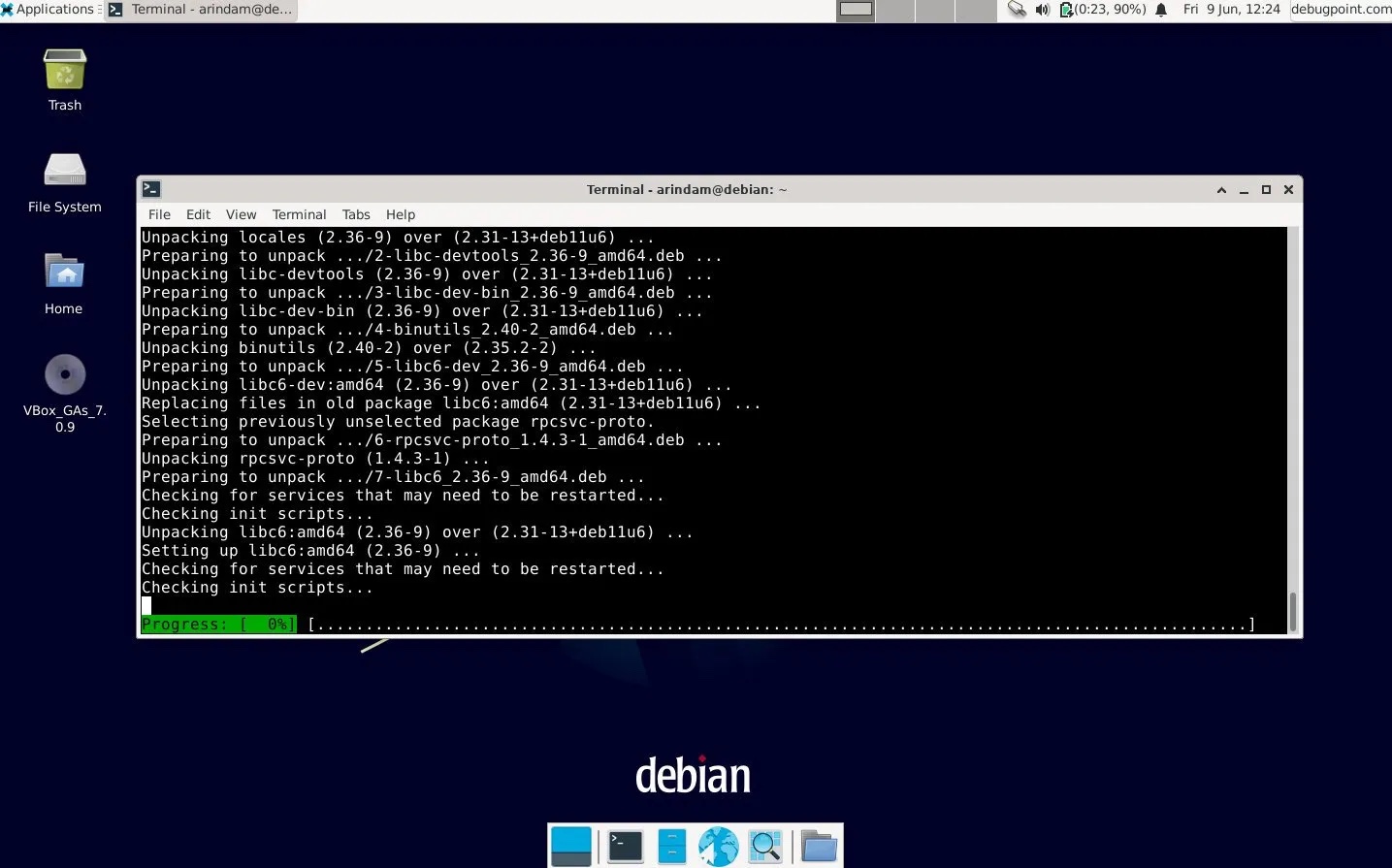
Debian 12 升级过程进行中
在升级过程中,安装程序可能会要求你重新启动几个服务。仔细阅读消息后点击 “Yes”。另外,如果你看到带有 : 的提示,请按 q 键退出该消息。
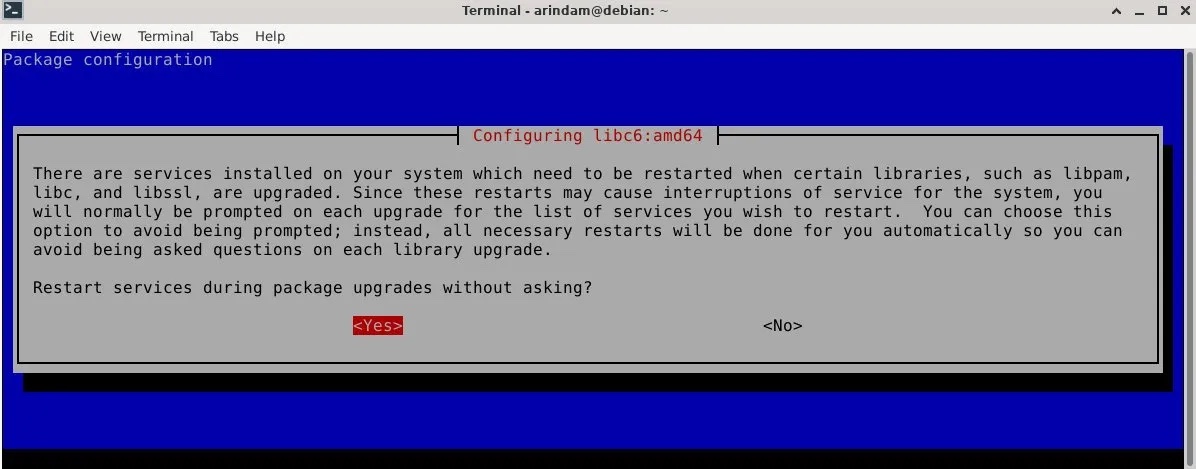
确认服务验证
等待软件包下载和安装完成。
升级完成后,请重新启动你的 Debian 桌面或服务器:
sudo systemctl reboot
检查升级状态
重启后,请验证你是否正在运行 Debian 12。可以使用以下文件检查 Debian 版本:
cat /etc/debian_version
示例输出:

Debian 12 Bookworm Desktop (Xfce)
此外,如果你刚刚升级到 Debian 12 服务器,请确保验证正在运行的服务,例如 HTTP、SSH 等。你可以使用以下 systemd 命令 了解正在运行的服务:
systemctl list-units --type=service
总结和清理
在确认所有步骤都已完成后,你可能希望运行 apt autoremove 命令来清理不需要的软件包。但是,请在执行此操作时格外小心。
sudo apt --purge autoremove
这就是升级到 Debian 12 的简要步骤。希望你的升级顺利进行。请勿立即将关键的 Debian 11 服务器升级,等待 Debian 12.1 发布后再行操作。
有关 Debian 升级的更多信息,请访问 官方文档。
最后,请别忘了告诉我们你的升级情况。
以上是从 Debian 11 升级到 Debian 12的详细内容。更多信息请关注PHP中文网其他相关文章!

热AI工具

Undresser.AI Undress
人工智能驱动的应用程序,用于创建逼真的裸体照片

AI Clothes Remover
用于从照片中去除衣服的在线人工智能工具。

Undress AI Tool
免费脱衣服图片

Clothoff.io
AI脱衣机

AI Hentai Generator
免费生成ai无尽的。

热门文章

热工具

记事本++7.3.1
好用且免费的代码编辑器

SublimeText3汉化版
中文版,非常好用

禅工作室 13.0.1
功能强大的PHP集成开发环境

Dreamweaver CS6
视觉化网页开发工具

SublimeText3 Mac版
神级代码编辑软件(SublimeText3)

热门话题
 NGINX性能调整:针对速度和低潜伏期进行优化
Apr 05, 2025 am 12:08 AM
NGINX性能调整:针对速度和低潜伏期进行优化
Apr 05, 2025 am 12:08 AM
Nginx性能调优可以通过调整worker进程数、连接池大小、启用Gzip压缩和HTTP/2协议、使用缓存和负载均衡来实现。1.调整worker进程数和连接池大小:worker_processesauto;events{worker_connections1024;}。2.启用Gzip压缩和HTTP/2协议:http{gzipon;server{listen443sslhttp2;}}。3.使用缓存优化:http{proxy_cache_path/path/to/cachelevels=1:2k
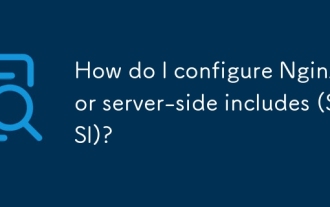 如何为服务器端配置NGINX包含(SSI)?
Mar 17, 2025 pm 05:06 PM
如何为服务器端配置NGINX包含(SSI)?
Mar 17, 2025 pm 05:06 PM
本文讨论为服务器端配置NGINX包括(SSI),性能含义,使用SSI进行动态内容以及对NGINX中的常见SSI问题进行故障排除。WordCount:159
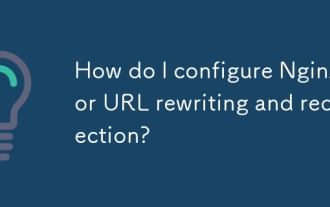 如何为URL重写和重定向配置NGINX?
Mar 17, 2025 pm 05:02 PM
如何为URL重写和重定向配置NGINX?
Mar 17, 2025 pm 05:02 PM
本文讨论了为URL重写和重写的配置NGINX,详细介绍了步骤和最佳实践。它解决了常见的错误和测试方法,以确保有效的URL管理。
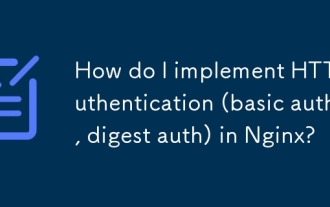 如何在NGINX中实现HTTP身份验证(基本auth,imigest auth)?
Mar 17, 2025 pm 05:03 PM
如何在NGINX中实现HTTP身份验证(基本auth,imigest auth)?
Mar 17, 2025 pm 05:03 PM
本文讨论了使用基本和消化方法在NGINX中实现HTTP身份验证,从而详细介绍了设置步骤和安全性含义。它还涵盖了使用身份验证领域进行用户管理,并建议将身份验证组合组合
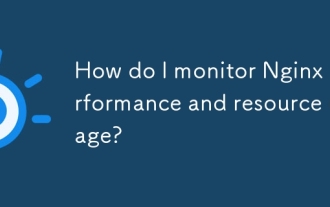 如何监视NGINX性能和资源使用情况?
Mar 17, 2025 pm 05:08 PM
如何监视NGINX性能和资源使用情况?
Mar 17, 2025 pm 05:08 PM
本文讨论了监视和优化NGINX性能,专注于使用Nginx状态页面,系统级监视以及Prometheus和Grafana等第三方解决方案等工具。它强调了绩效优化的最佳实践
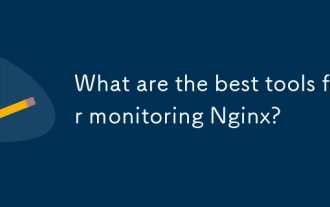 监视NGINX的最佳工具是什么?
Mar 17, 2025 pm 05:09 PM
监视NGINX的最佳工具是什么?
Mar 17, 2025 pm 05:09 PM
本文讨论了Datadog,New Relic和NginX Amplify等顶级NGINX监视工具,重点介绍其用于实时监视,警报和详细指标的功能,以增强服务器性能。
 NGINX如何处理请求处理和工作过程?
Mar 14, 2025 pm 04:13 PM
NGINX如何处理请求处理和工作过程?
Mar 14, 2025 pm 04:13 PM
NGINX使用Master-Worker模型有效地处理请求。工作流程使用事件驱动的,非阻滞I/O来管理数千个连接。性能优化涉及调整工作过程,连接和配置Setti
 NGINX与Apache Web服务器相比如何?
Mar 14, 2025 pm 04:09 PM
NGINX与Apache Web服务器相比如何?
Mar 14, 2025 pm 04:09 PM
本文比较了Nginx和Apache,重点介绍其体系结构,性能和用例。 NGINX的事件驱动模型在流量较高的情况下提供了更好的性能,而Apache则喜欢动态内容和易于配置的Begi






